この記事には広告を含む場合があります。
記事内で紹介する商品を購入することで、当サイトに売り上げの一部が還元されることがあります。
ども。あいしんくいっと(@ithinkitnet)です。
Windowsでの大量データ削除ってどうしてますか?
例えば、下記のようなフォルダ状態で「~.html」のファイルのみ削除したい場合、一個一個マウスで選択して削除しているとミスりそうですし、日が暮れそうです(笑)
 ithinkit
ithinkit
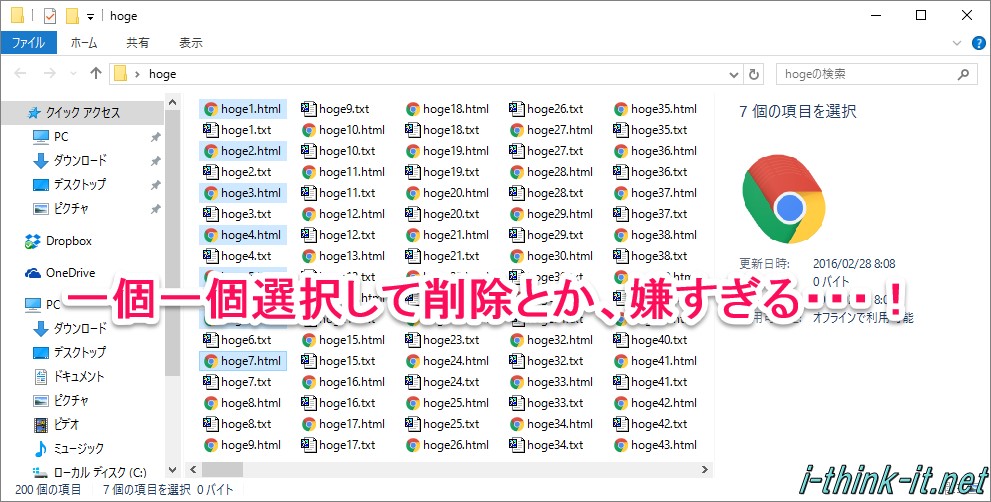
こんな時はDOSコマンドやPowerShellを使うと一発で削除出来るのでオススメです。
ただし、コマンドで削除したデータはゴミ箱に残らないので注意が必要です!
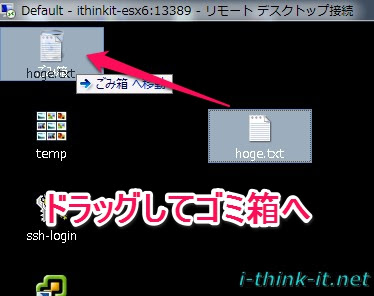 Windowsコマンドでファイル削除すると・・・?ゴミ箱には入らず削除されるので注意が必要。
Windowsコマンドでファイル削除すると・・・?ゴミ箱には入らず削除されるので注意が必要。
Windowsで大量データを一括削除するならコマンドが便利!
大量なデータを一括で削除出来るのはコマンドの強みですから。
コマンドの使い方さえ間違えなければ相当な作業時間短縮が見込めます。
DOSコマンドで削除
del ファイル名rd フォルダ名rd /qs フォルダ名del *ファイル名正規表現を使って削除すると、コマンド実行後はこんな感じ。
 ithinkit
ithinkit
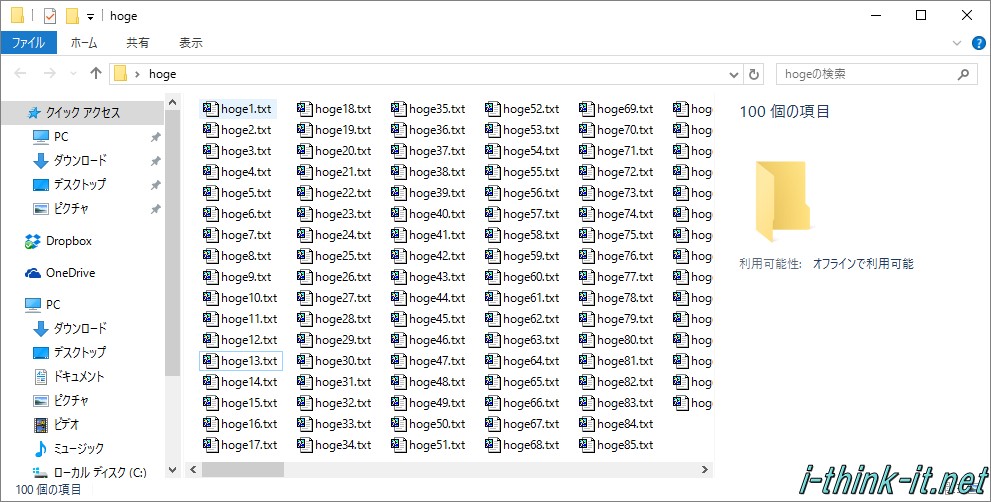
PowerShellで削除
Remove-Item ファイル名Remove-Item フォルダ名Remove-Item フォルダ名 -RecurseRemove-Item *ファイル名Remove-Item ファイル名 -WhatIf実際には削除せず、行われる動作を事前に検証(DryRun)出来るので、”失敗が許されない削除処理”を行う場合は必須かも。
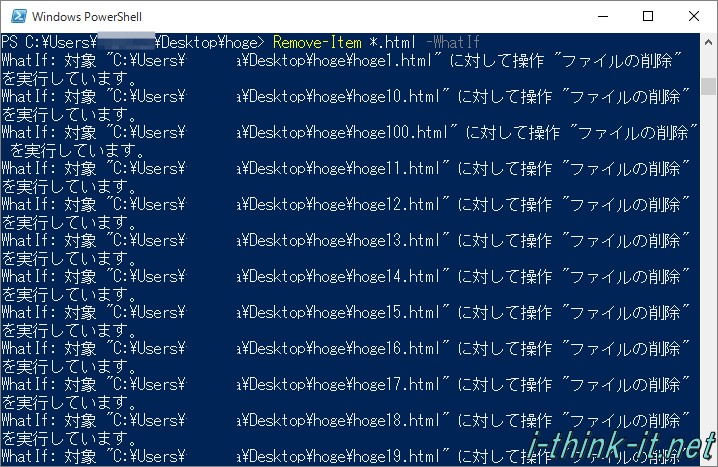
上で紹介したコマンドのオプションは他にもたくさんあるので、詳細についてはコマンドヘルプを参照してみてください(投げやりw)
オマケ:大量ダミーファイル一括作成
例として用意したダミーファイル群は以下のコマンドで一発作成出来ます。
ご参考まで。
for /l %i in (1,1,100) do type nul > hoge%i.htmlfor /l %i in (1,1,100) do type nul > hoge%i.txtダミーファイル作成ならこちらの記事参照。
 Windowsで空ファイル/フォルダ、ダミーファイルをコマンドで簡単に作る方法。(DOS/PowerShell)
Windowsで空ファイル/フォルダ、ダミーファイルをコマンドで簡単に作る方法。(DOS/PowerShell)
 ithinkit
ithinkit
以上、あいしんくいっとでした(*´▽`*)



